Освен ако не сте перфекционист, чиито файлове са старателно етикетирани и организирани, шансовете са, че трябва да търсите файл поне веднъж в живота си. Ако сте нов потребител на Linux, може би се чудите как да намерите файлове на Linux. Добрата новина е, че има няколко начина да го направите, което означава, че всеки може да избере най-подходящия метод.

Като цяло, има два вида приложения, които ви помагат да намерите файлове и папки в Linux. Първите са тези, които всеки път търсят живата файлова система. Вторият тип са приложения, които изграждат индекс на файлове, след което извършват търсения в индекса. В тази статия ще намерите балансиран микс от двете и можете да ги комбинирате в зависимост от вашите нужди.
Как да намерите файлове в терминала
Да, знам… не сте фен на командния ред. Това е готино - продължавайте да четете и ще откриете приложения, които са по-предпочитани. Не мислете обаче, че можете да избегнете командите. Повечето от приложенията в този списък са само графични интерфейси за намиране и / или намиране, така че все още ще ги използвате, но не директно.
намирам
Да започнем с най-важната команда. Find е една от основните помощни програми на Linux. Той търси низ в директориите, които сте задали в зависимост от параметрите (“switch”), които сте включили. Този пример:
find /home/username/Documents -iname “writ*” -type f
означава, че извършвате търсене на файлове ( -iname ), които не са чувствителни към регистъра ( -type f ) в папката "Документи", а техните имена на файлове започват с "запис". Както виждате, find поддържа заместващи символи и можете също да ги използвате за намиране на файлове по тяхното разширение (например “* .pdf”, за да намерите всички PDF файлове в папка).

Можете да търсите празни файлове с опцията -empty или да намирате файлове по размер и време за модификация. Find поддържа регулярни изрази и ако искате да търсите съдържание на файл, можете да го комбинирате с grep . За да научите повече, проверете официалната документация (или просто напишете man find в терминала).
намерете
Locate използва различен подход. Той разчита на актуализираната помощна програма, която създава база данни от вашите файлове и периодично я актуализира чрез cron график. Това позволява да се установи кои файлове в момента присъстват във вашата файлова система. Можете също така да актуализирате базата данни ръчно, когато пожелаете.
Locate може да търси файлове по име и можете да използвате заместващи символи и регулярни изрази в заявката си. Например:
locate -ei grub.cfg
ще изброи пътищата към всички съществуващи (-e) файлове, наречени “grub.cfg”. Опцията -i означава "нечувствителна към регистъра". Ако не знаете пълното име на файла, който търсите, просто напишете част от него и find ще покаже всички файлове с думата в името си.

къде е
Тази команда има много специфична цел, така че вероятно няма да я използвате всеки ден. Къде ви показва местоположението на източника, двоичните файлове и ръководствата на потребителя за дадено приложение. Това означава, че няма да стартирате whereis, когато искате да намерите произволен текстов файл. Вие обаче ще го използвате, когато трябва да проверите къде GIMP или Firefox запазват конфигурацията си и изпълними файлове.

Можете да стартирате whereis без никакви опции, за да получите списък на всички файлове, или да добавите ключове за съответните им функции (-b за двоични файлове, -s за източник и -m за ръководства).
Как да използвате файловия мениджър за намиране на файлове
Повечето файлови мениджъри за Linux могат да филтрират файлове по име или да извършват основни търсения. Ако не се нуждаете от разширени параметри, това е бърз метод, който изпълнява задачата.
Nautilus
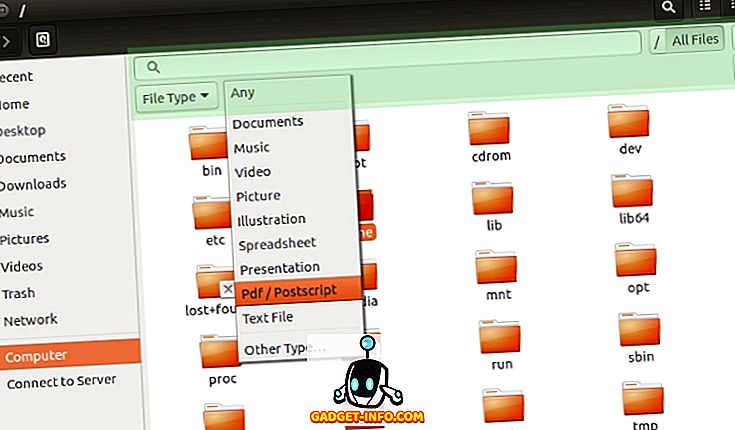
Достъп до функцията за търсене (маркирана със зелен цвят на екрана), като натиснете Ctrl + F или като щракнете върху иконата с лупа в лентата с инструменти. Търсенето не е чувствително към регистъра, така че не е нужно да се притеснявате за капитализирането на заявките си. Можете да филтрирате файлове по тип и местоположение, въпреки че последният е малко ограничен по отношение на това, което можете да коригирате.
делфин
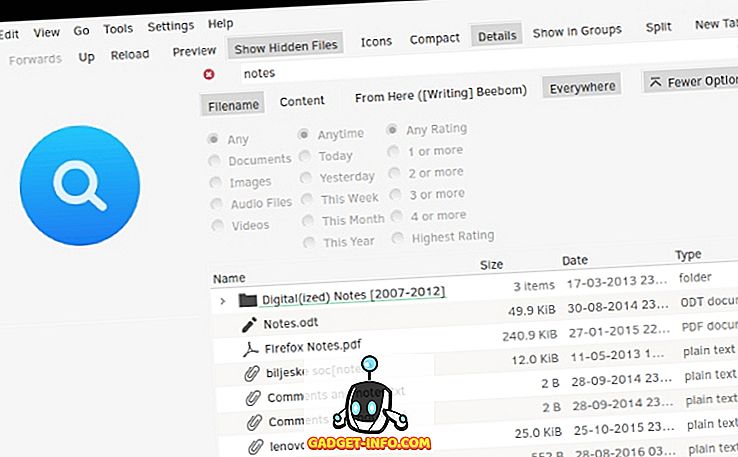
Търсенето на Dolphin отговаря на същата клавишна комбинация (Ctrl + F) или можете да я отворите от менюто Редактиране. Тя ви позволява да филтрирате файлове по име, съдържание и местоположение (текущата папка или цялата файлова система). Ако сте активирали индексирането на файлове с Baloo, Dolphin ще може да намира файлове по тип и дата на промяна.
Krusader
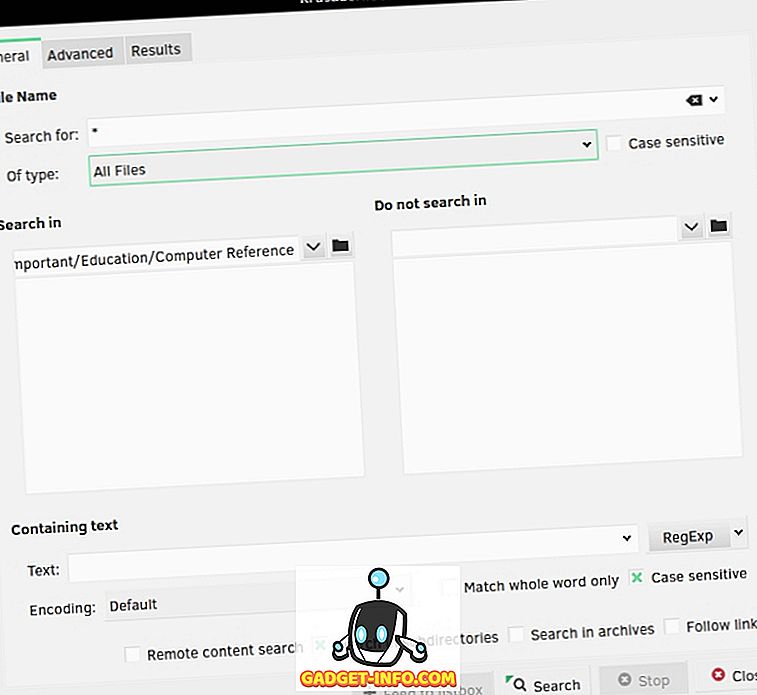
Krusader е популярен сред потребителите на KDE като алтернатива на Dolphin благодарение на изобилието от разширени опции. Функцията за търсене на файлове на Krusader е двойна: работи като GUI за намиране и локализиране на команди.
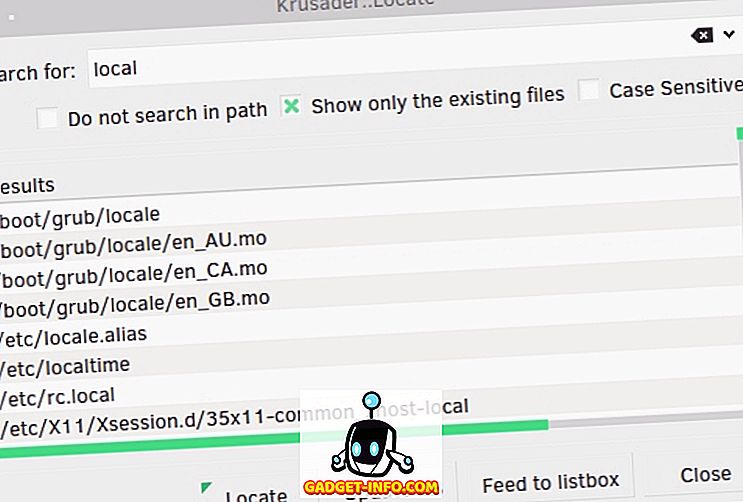
Първият ви позволява да настроите много подробности, като например тип на файла, включени или изключени директории, размер, собственост и разрешения за файлове. Krusader може да търси ключови думи в файлове и дори архиви (като ZIP и TAR) и можете да използвате регулярни изрази, за да персонализирате заявката си. Ако никога не сте опитвали Krusader, сега е моментът да му дадете шанс.
Thunar
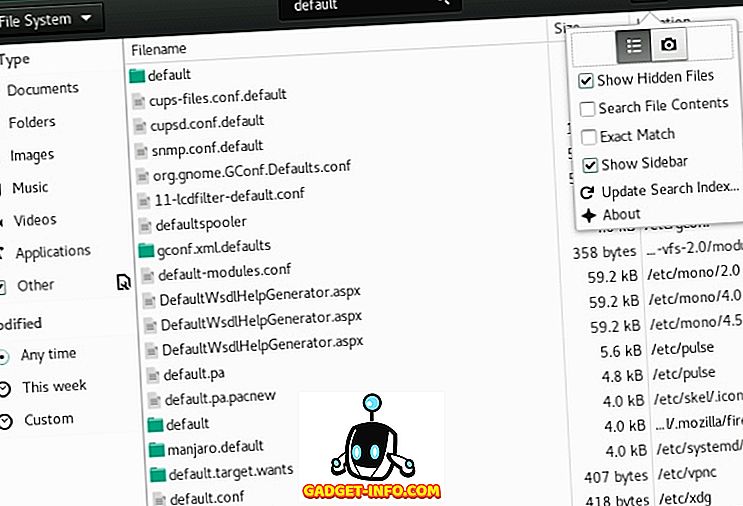
Thunar се интегрира с помощната програма за търсене на файлове, наречена Catfish, за да предостави бързи, но подробни резултати. Можете да филтрирате файлове по вид и дата на промяна, както и съдържанието на файла за търсене, както и техните имена. Catfish поддържа fuzzy (непълно) съвпадение на името на файла, така че не е нужно да знаете точното име на файла, който търсите.
Как да търсите файлове с пускови устройства
Стартиращите програми обикновено се използват за стартиране на приложения. Можете обаче да ги използвате и за намиране на файлове, като активирате различни приставки. Те са бързи и практични - просто започнете да пишете и резултатите се появяват. Има много ракети-носители за Linux; Ще се съсредоточим само върху няколко примера.
Kupfer
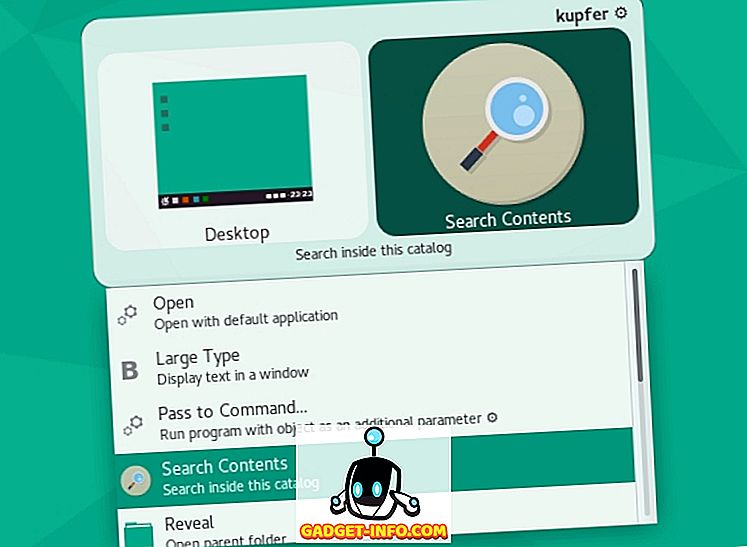
Kupfer е прост стартер, достъпен в хранилищата на Debian, Ubuntu, Fedora и Arch Linux. Той идва с куп плъгини, които ви позволяват да намирате файлове с командата poi, и може да създаде свой собствен каталог на индексираните папки.
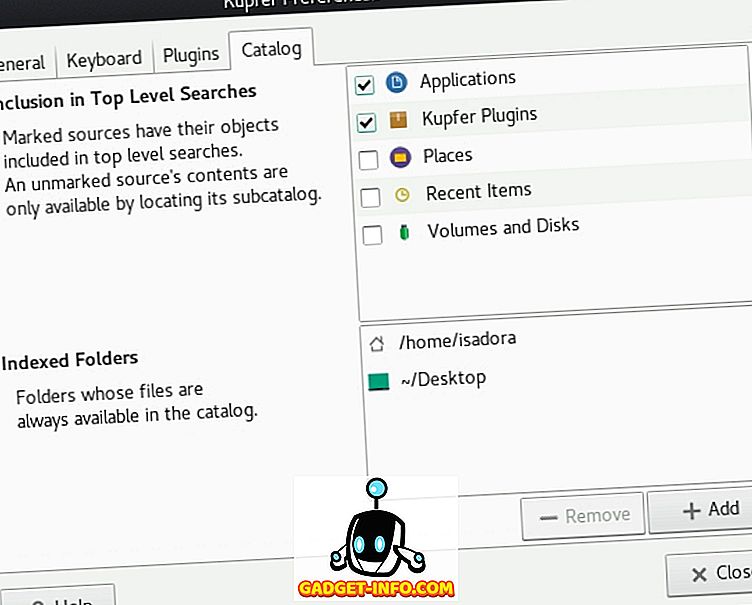
Kupfer е базиран на действия стартер. След като напишете ключовата дума за търсене, Kupfer ще изброи действията, които можете да извършите с / с резултатите. Те зависят от включените приставки и можете да ги активирате, като ги изберете в падащото меню.
KRunner
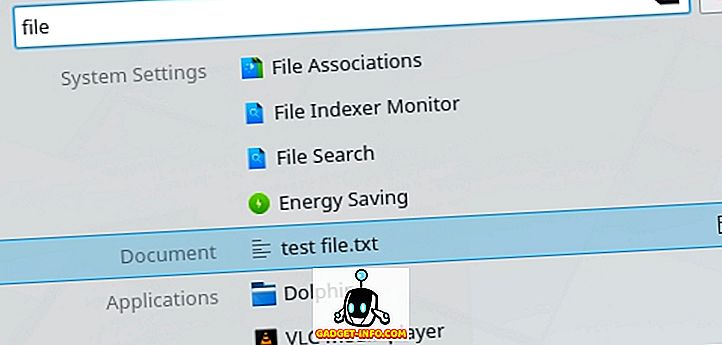
KRunner е KDE стартер, който можете да конфигурирате в диалоговия прозорец System Settings - Plasma Search .

Подобно на Kupfer, той поддържа множество приставки, които ви помагат не само да намерите файлове, но и да взаимодействат с други приложения на Linux и части от работната среда на Plasma. KRunner може да търси в YouTube и Уикипедия, да показва вашите скорошни документи, да намира файлове по тип и много други.
Albert
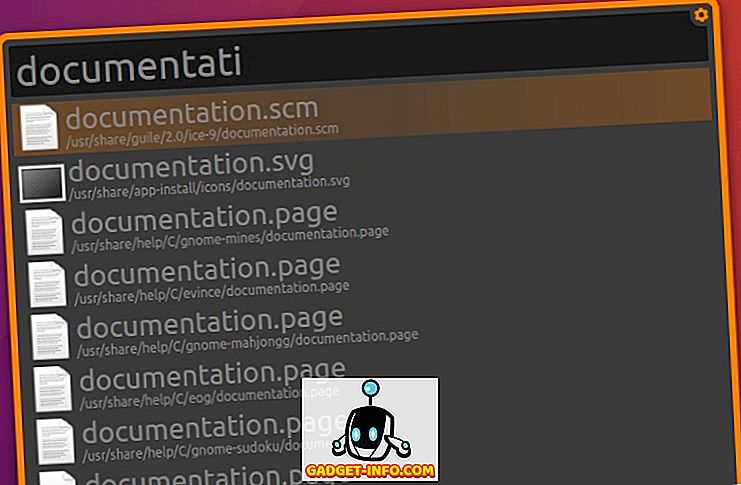
Алберт е вдъхновен от стартера на Алфред за OS X. Въпреки че изглежда просто, Алберт има много възможности за игра. Той също така има - предполагам - плъгини, като „Файловете“ са най-важните тук.
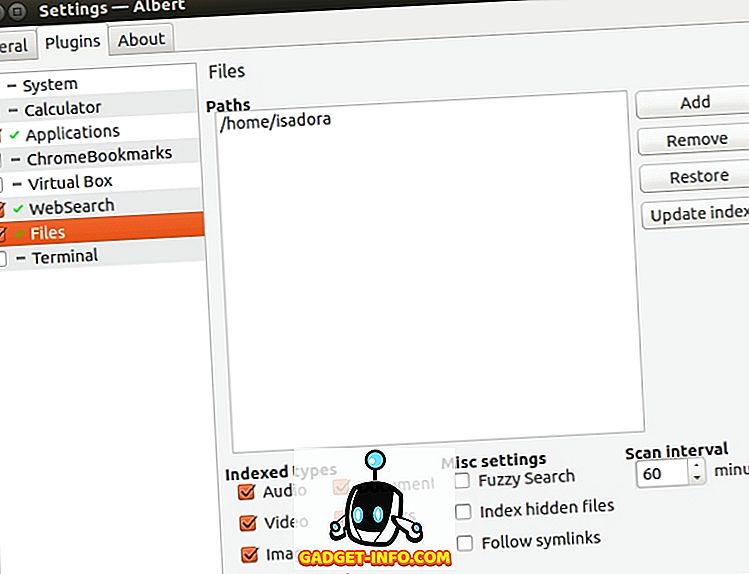
Този плъгин ви позволява да създадете индекс на директории, които Алберт ще наблюдава и да разчита. Можете да разрешите размита (непълна) съвпадение и да изберете кои типове файлове да бъдат индексирани. За да намерите файлове, просто стартирайте Albert чрез натискане на съответната клавишна комбинация и започнете да въвеждате заявката си.
изменям
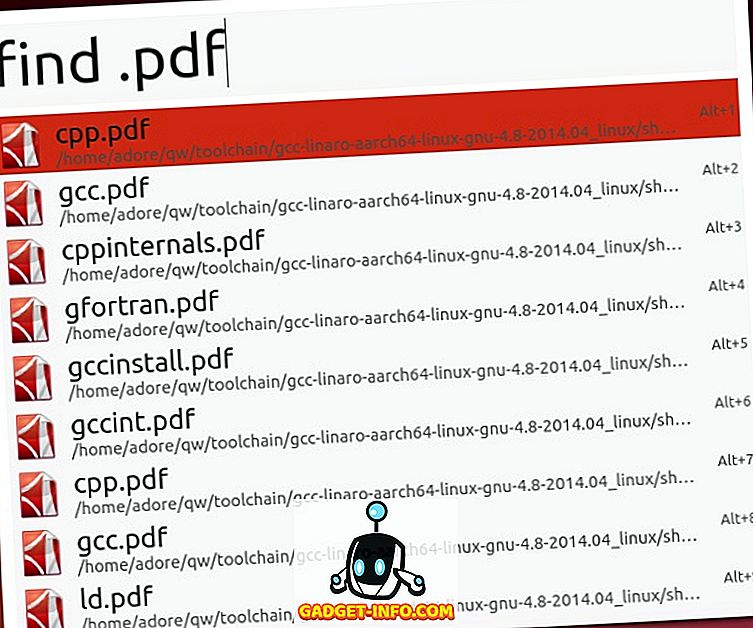
Друг стартер за Linux, вдъхновен от Алфред, Mutate няма толкова възможности като Алберт. И все пак, той включва няколко вида търсене, включително търсене на файлове. Можете да търсите файлове по име и по разширение. Диалогът "Предпочитания" е малко необичаен, защото показва кои скриптове използва Mutate, но не ви позволява да конфигурирате много отделно от ключовите думи и клавишните комбинации.
Намиране на файлове със специализирани приложения за Linux
Досега сме разглеждали предимно прости решения за търсене на файлове. Те са чудесни за ежедневни търсения, но не са толкова полезни, когато става въпрос за сложни заявки и търсене на съдържание. Ако имате нужда от нещо по-мощно, помислете за следните предложения.
Търсене на файлове в GNOME
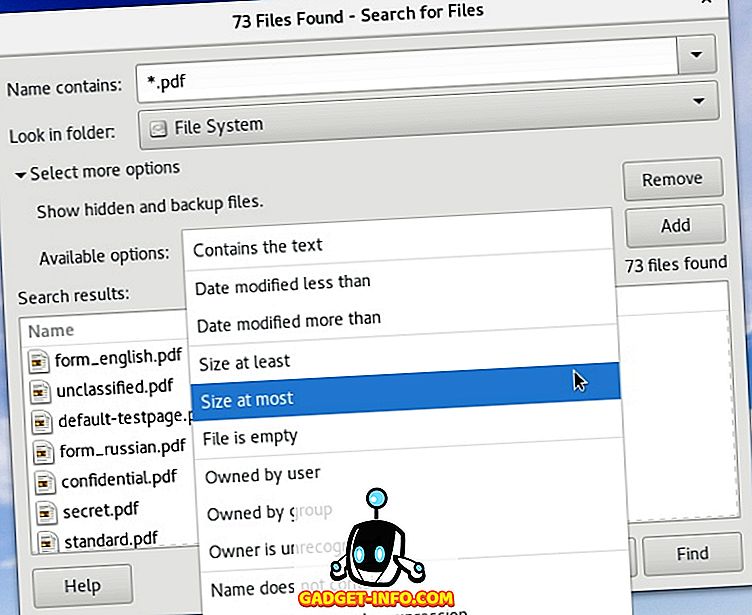
В случай, че търсенето в GNOME не е инсталирано във вашата дистрибуция, потърсете пакета gnome-search-tool в хранилището. GNOME Search се захранва от команди за търсене, намиране и grep и поддържа заместващи символи, както и частично съвпадение на имена на файлове. Можете да комбинирате няколко опции за търсене, като ги изберете от падащото меню и кликнете върху „Добавяне“.
KFind
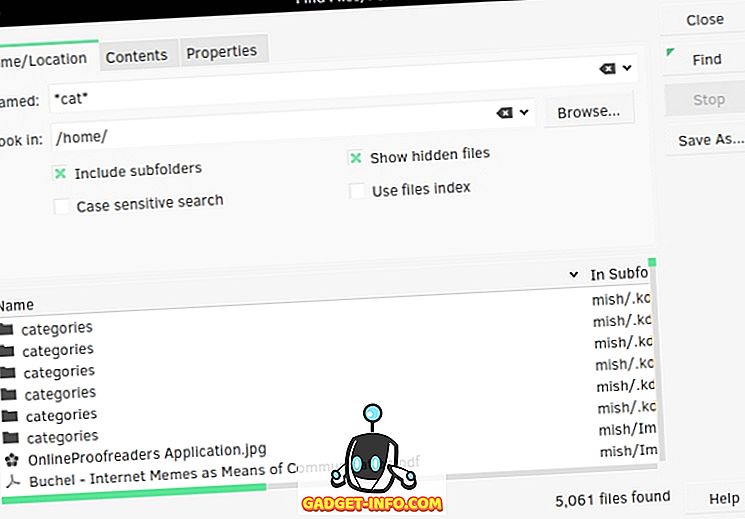
KFind е еквивалентът на KDE на GNOME Search с няколко допълнителни опции. Тя може да търси имена на файлове или съдържание на файл и ако сте активирали индексирането на файлове в системата на KDE, можете да търсите в индекса, за да ускорите процеса. Опциите са разделени в раздели, а последният раздел („Свойства“) ви позволява да намерите файлове по размер, дата на промяна и собственост. Освен регулярните изрази и заместващите символи, KFind поддържа въпросителен знак като резервен за един символ в заявката ви. Например, търсенето на „no? Es“ ще намери файлове с име „noses“, „notes“, „nodes“ и т.н.
Единство Dash
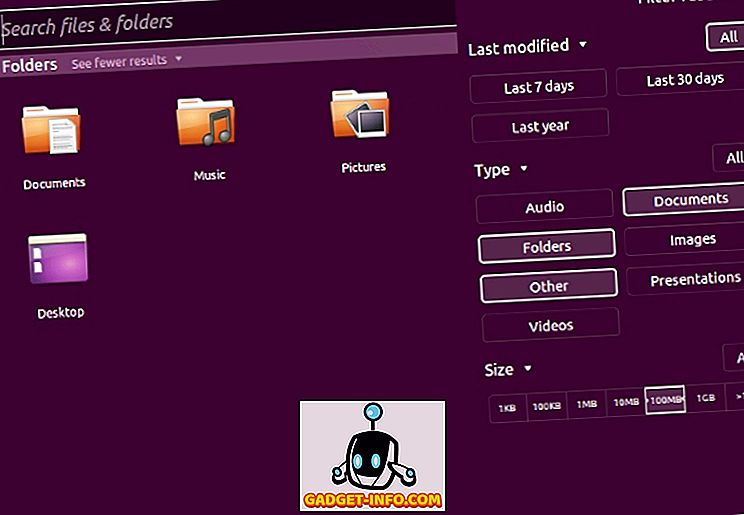
Потребителите на Ubuntu, които са верни на работния плот на Unity, ще бъдат запознати с Dash. Unity Dash е в състояние да намери вашите файлове и папки според няколко параметъра (име на файл, дата на промяна, тип на файла, размер). За да разширите функционалността си, можете да инсталирате различни обекти и обективи Unity. Те интегрират външни услуги в Dash, като му позволяват да търси вашите отметки в браузъра, файловете на Google Документи, историята на мрежата и др.
SearchMonkey
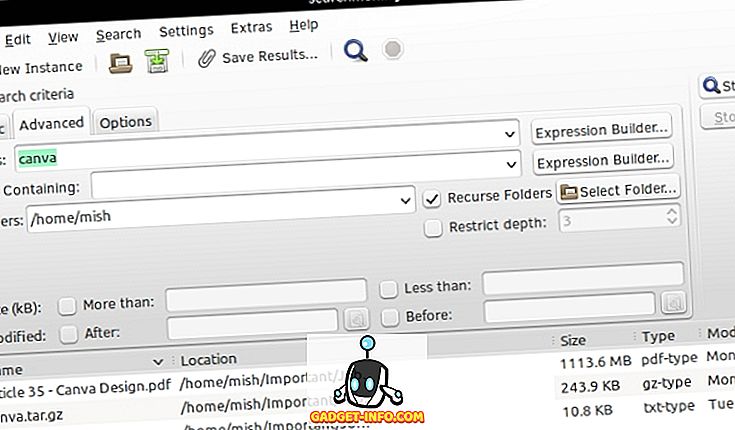
SearchMonkey е сравнително стара, но все още напълно функционална десктоп приложение за търсене. Редовните изрази са неговият основен фокус и има инструмент за тестване на регулярни изрази, който ви помага да ги изградите. SearchMonkey поддържа всички основни параметри за търсене (имена на файлове, дата на промяна, размер и съдържание на файла), както и опция за ограничаване на дълбочината на рекурсивно търсене до определен брой папки.
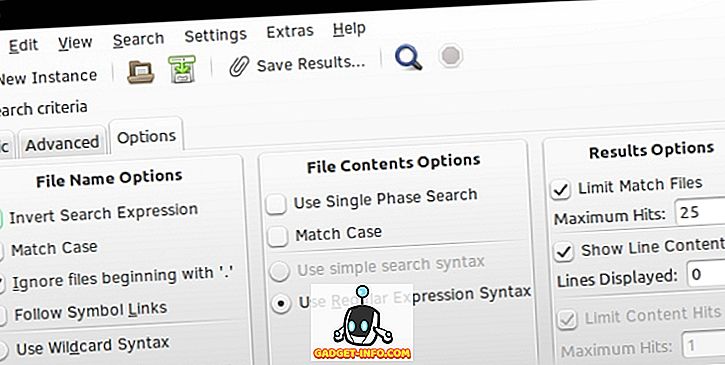
Можете също да запазите резултатите от търсенето като CSV файл и да ограничите количеството на резултатите за всяка заявка.
DocFetcher
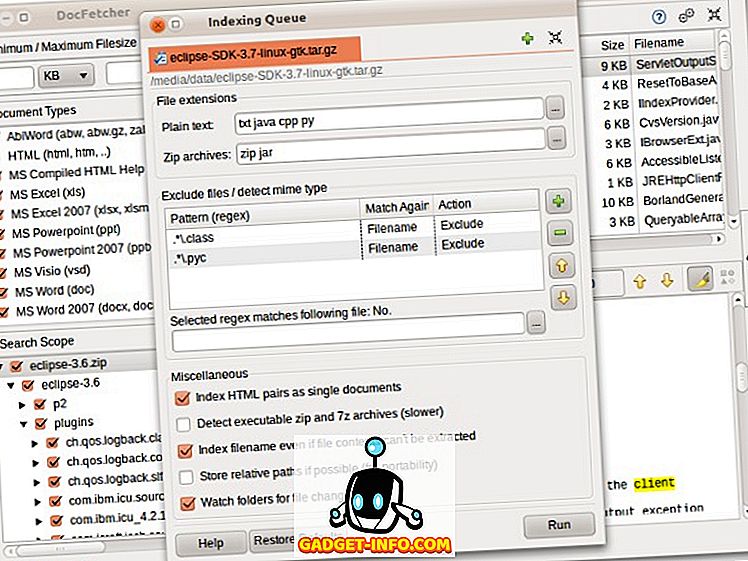
DocFetcher е търсачка за настолни компютри за хора, които често трябва да търсят съдържанието на файла вместо само имена на файлове. Помислете за изследователи, студенти и други потребители, които работят с големи колекции от текстови файлове. DocFetcher първо изгражда база данни от файлове и папки, които избирате. Тази база данни се актуализира автоматично, когато DocFetcher открие, че сте модифицирали файловете.
Когато търсите файлове, можете да ги филтрирате по вид и размер или да използвате регулярни изрази за фини заявки. DocFetcher може да търси в PDF, EPUB, HTML, RTF и Office файлове, както и в архивни файлове (ZIP, TAR, 7z ...) и дори Outlook имейли.
Едно голямо нещо за DocFetcher е, че има преносима версия, така че можете да носите вашата база данни и приложението на USB стик и да я използвате навсякъде.
Recoll
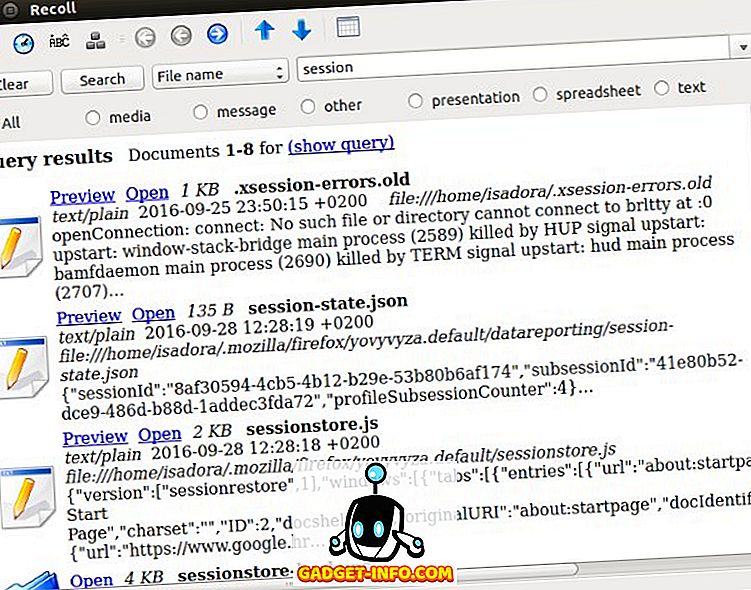
Recoll е може би най-мощната търсачка за настолни компютри за Linux. Това е подобно на DocFetcher: вие го използвате за търсене в съдържанието на файловете. При първото пускане ще ви подкани да създадете индекс на файлове. Можете да изберете кои директории и типове файлове да бъдат индексирани и да ограничите файловете по размер. След това Recoll ще настрои график за обновяване, така че индексът винаги да се синхронизира с действителните файлове. Ако искате, можете да създадете няколко индекса на файлове и да търсите файлове само в един или във всички тях.
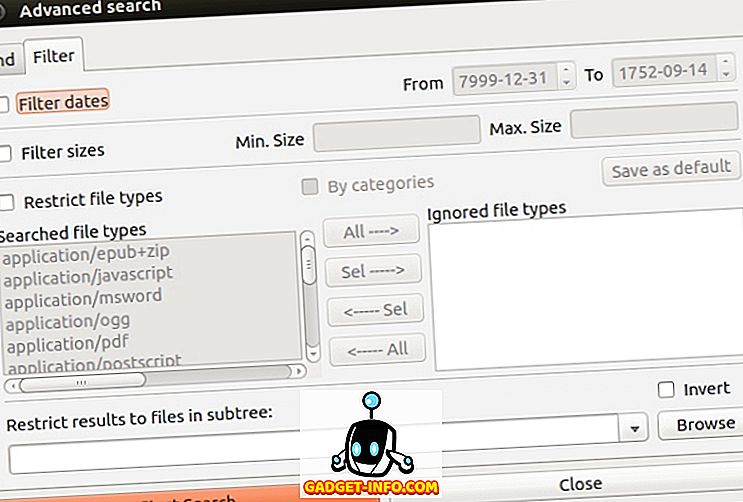
Можете да търсите файлове по име или да търсите ключови думи в файловете. Recoll ви позволява да филтрирате резултатите по няколко критерия. Тя може също така да показва свързани или подобни файлове, да търси фрази в файловете и да разпознава текстови форми благодарение на поддръжката на изход. Това означава, че можете да търсите „работа“, а резултатите ще включват файлове, които съдържат „работещи“, „работещи“, „работници“…
Поддържаните файлови формати включват обикновени текстови файлове, дневници, man страници, HTML, PDF, CHM, RTF, DJVU и EPUB файлове, файлове Libre и Microsoft Office (включително Excel и Powerpoint документи), TAR, RAR, 7z и ZIP архиви. Имайте предвид, че за някои от тях може да са необходими външни библиотеки или помощни програми.
Тъй като повечето инструменти за търсене на файлове поддържат едни и същи опции, изборът на един е до голяма степен въпрос на удобство или решаването на това, което работи най-добре за типичния работен процес. Този списък може да изглежда дълъг, но има повече помощни програми за търсене на файлове за Linux. Ще споменем ANGRysearch, нов проект, който се стреми да бъде най-бързото средство за търсене. А ти? Познавате ли други приложения за намиране на файлове на Linux? Какво използвате - и можете ли да споделите някои съвети? Кажете ни в коментарите.
Кредити за изображението: Скрийншот на Mutate, екранна снимка на DocFetcher









